Erweitern lokaler Always On Verfügbarkeitsgruppen auf Azure

In den vergangenen Artikeln haben wir uns mit der Konfiguration von internen und externen Listenern von Verfügbarkeitsgruppen innerhalb einer Azure Umgebung gewidmet. Auch dieser Artikel behandelt einen weiteren Bereich der Always On Verfügbarkeitsgruppen auf Azure. Wir nehmen in den nachfolgenden Absätzen die Erweiterung lokaler Always On Verfügbarkeitsgruppen vor und implementieren diese in Azure.
Wie gewohnt sind im Vorfeld einige Voraussetzungen zu erfüllen:
- Sie verfügen über ein aktives Azure Abonnement.
- Es existiert eine lokale Always On Verfügbarkeitsgruppe.
- Es besteht eine Konnektivität zwischen dem lokalen Netzwerk und virtuellen Azure Netzwerk.
Hinzufügen von Azure Replikaten
Um Azure Replikate hinzuzufügen, greifen wir auf einen dedizierten Assistenten zurück. Dieser unterstützt jedoch nur virtuelle Maschinen, die mit dem klassischen Bereitstellungsmodell erstellt wurden.
-
Öffnen Sie das SQL Server Management Studio und navigieren zu Ihren Always On Verfügbarkeitsgruppen.
-
Wählen Sie Verfügbarkeitsgruppe aus, die Sie erweitern möchten.
-
Gehen Sie mit einem Rechtsklick auf “Verfügbarkeitsreplikate” und wählen “Replikat hinzufügen”.
-
Standardmäßig erscheint nun der Assistent zum Hinzufügen von Replikaten in Verfügbarkeitsgruppen.
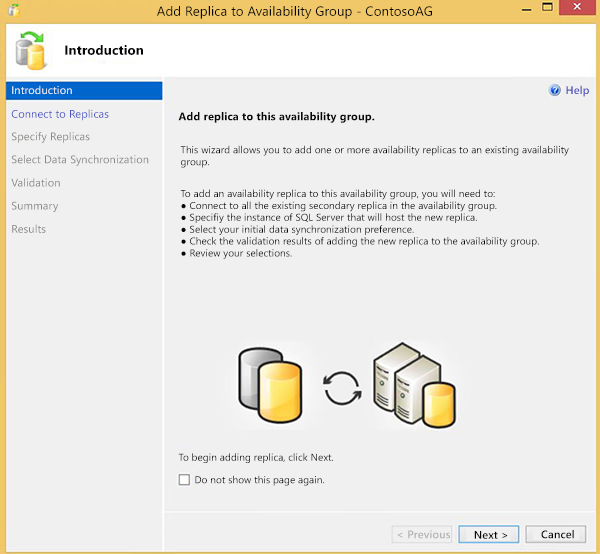
-
Sie müssen nun eine Verbindung zu allen sekundären Replikaten herstellen. Dafür klicken Sie hinter einem einzelnen Replikat auf “verbinden” oder alternativ ganz unten auf “alle verbinden”.
-
Der Assistent leitet Sie nun weiter zu “Specify Replicas”. In diesem Bereich finden Sie einen Button namens “Add Azure Replica”.
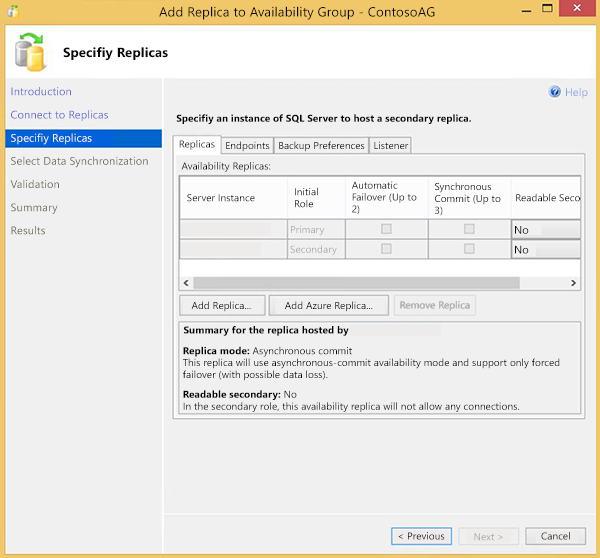
-
Wählen Sie nun ein vorhandenes Azure Verwaltungszertifikat aus dem lokalen Windows Zertifikatsspeicher aus.
-
Wählen Sie nun die Subscription ID Ihres Azure Abonnements aus, oder geben Sie diese alternativ in dem vorgesehenen Bereich ein.
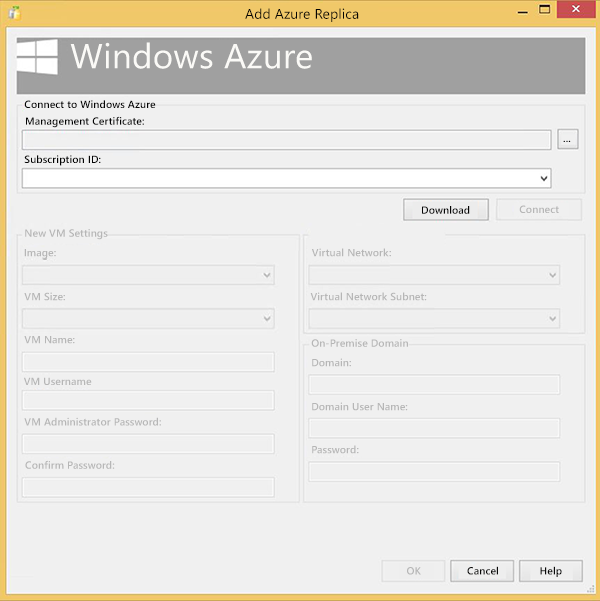
- Füllen Sie nun jedes Feld mit den zu Ihrer VM passenden Werte aus:
| Image | Wählen Sie eine Kombination aus Betriebssystem und SQL Server |
|---|---|
| VM Size | Wählen Sie eine VM Größe aus |
| VM Name | Legen Sie einen eindeutigen Namen für Ihre VM fest. Er muss zwischen 3 und 15 Zeichen lang sein und darf nur Buchstaben, Zahlen und Bindestriche enthalten. |
| VM Username | Legen Sie einen Usernamen für das Administratorkonto fest |
| VM Admin Password | Geben Sie ein Passwort für das neue Administratorkonto an |
| Confirm Password | Bestätigen Sie das Passwort |
| Virtual Network | Geben Sie das virtuelle Netzwerk an, welches die VM verwenden soll |
| Virtual Network Subnet | Geben Sie ein Subnetz an, welches die VM verwenden soll |
| Domain | Bestätigen Sie den vorausgefüllten Wert der Domain |
| Domain User Name | Geben Sie das lokale Administratorenkonto an |
| Password | Geben Sie das Passwort für den Domainuser an |
-
Bestätigen Sie Ihre Angaben mit Ok.
-
Lesen und bestätigen Sie die rechtlichen Bestimmungen, die Ihnen nun angezeigt werden.
-
Sie werden nun auf die Seite “Speficy Replicas” zurückgeleitet.
-
Überprüfen Sie nun alle Registerkarten und ändern Sie alle Ihrer Geschäftsanforderung entsprechenden Einstellungen und Parameter. Klicken Sie anschließend auf “Weiter”.
-
Wählen Sie nun die gewünschte Datensynchronisationsmethode aus. Wir empfehlen die “vollständige Datensynchronisation”.
-
Die Ergebnisse werden Ihnen nun im Bereich “Validation” angezeigt. Überprüfen Sie diese und korrigieren eventuell aufgetretene Probleme. Zur erneuten Überprüfung führen Sie erneut eine Validierung Ihrer Angaben durch.
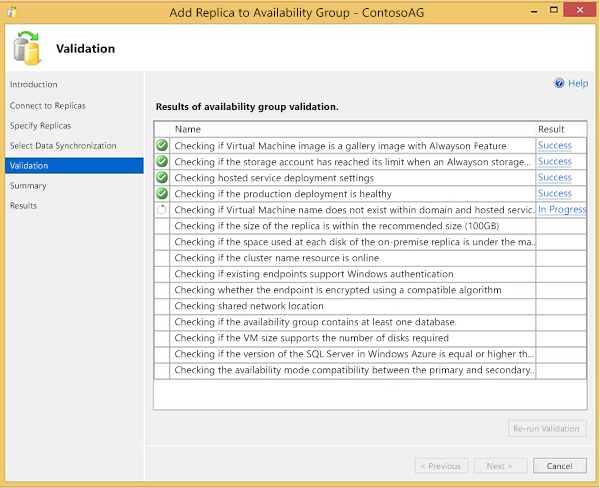
-
Ihnen wird nun die Zusammenfassung präsentiert. Sind Sie mit allen aufgelisteten Ergebnissen einverstanden, klicken Sie auf “Fertig stellen”.
-
Der Bereitstellungsprozess wird nun durch den Assistenten gestartet.
-
Die Ergebnisse des Bereitstellungsprozess werden unter folgendem Pfad gespeichert: Users\User Name\AppData\Local\SQL Server\AddReplicaWizard
Wir haben nun mit diesen wenigen Schritten unsere Always On Verfügbarkeitsgruppen auf Azure erweitert. Neben der Verwendung des Assistenten zum Hinzufügen von Azure-Replikaten zum Erweitern der AlwaysOn-Verfügbarkeitsgruppen auf Azure, können Sie nun auch einige SQL Server-Workloads vollständig nach Azure verschieben.
Unsere Expert:innen stehen Ihnen bei allen Fragen rund um Ihre IT Infrastruktur zur Seite.
Kontaktieren Sie uns gerne über das
Kontaktformular und vereinbaren ein unverbindliches
Beratungsgespräch mit unseren Berater:innen zur
Bedarfsevaluierung. Gemeinsam optimieren wir Ihre
Umgebung und steigern Ihre Performance!
Wir freuen uns auf Ihre Kontaktaufnahme!
55118 Mainz
info@madafa.de
+49 6131 3331612
Freitags:

